要调整vscode的缩进和统一代码风格,可通过配置vscode设置、使用.editorconfig文件、安装格式化插件实现。1. 在vscode设置中调整tabsize、insertspaces、detectindentation和formatonsave等选项;2. 创建.editorconfig文件以跨ide统一代码风格;3. 安装如prettier、autopep8等插件并配置为默认格式化工具;4. 团队协作时结合eslint或pylint等工具确保代码风格一致;5. 若自动格式化失效,检查插件安装、语法错误及配置文件,并重启vscode查看输出信息;6. 通过.editorconfig或插件配置识别不同文件类型的缩进;7. 使用“format document”功能或命令行工具批量修改现有代码缩进,操作前建议备份代码。
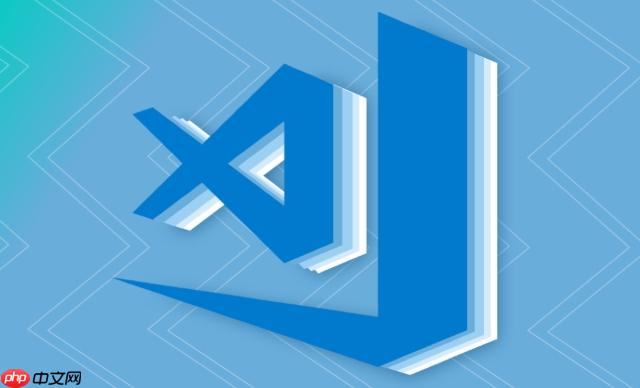
调整VSCode的缩进和统一代码风格,说白了就是让你的代码看起来更舒服,团队合作更顺畅。核心在于配置VSCode的设置,以及使用一些好用的插件。

解决方案:
-
VSCode设置: 打开VSCode的设置(File -> Preferences -> Settings 或者 Ctrl + ,),搜索 “editor.tabSize”。这里可以设置你的缩进大小,通常是2或4个空格。 搜索 “editor.insertSpaces”,确保它被勾选,这样Tab键就会插入空格而不是制表符。 搜索 “editor.detectIndentation”,取消勾选,这样VSCode就不会尝试猜测你的缩进设置,而是使用你明确指定的设置。 搜索 “editor.formatOnSave”,勾选它,这样每次保存文件时,VSCode都会自动格式化你的代码。
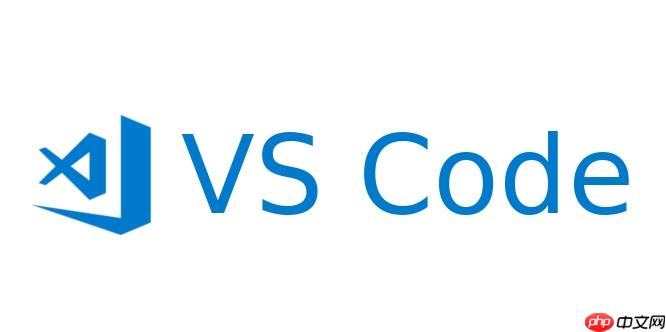
-
使用.editorconfig文件: 这是一种跨IDE的代码风格配置文件。在你的项目根目录下创建一个.editorconfig文件,并添加如下内容(示例):
root = true [*] indent_style = space indent_size = 4 end_of_line = lf charset = utf-8 trim_trailing_whitespace = true insert_final_newline = true [*.md] trim_trailing_whitespace = false
这样,所有支持.editorconfig的编辑器(包括VSCode)都会自动应用这些代码风格设置。 你需要安装EditorConfig for VS Code插件来支持.editorconfig文件。
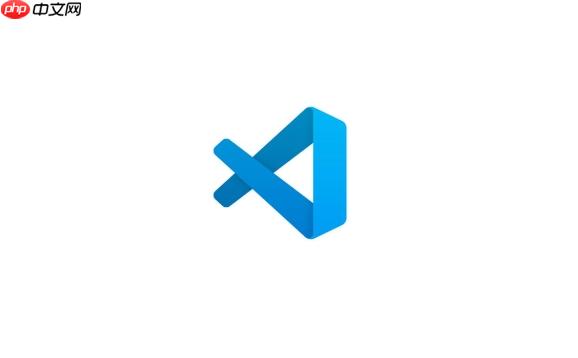
-
安装代码格式化插件: VSCode本身的代码格式化能力有限,建议安装专门的代码格式化插件。比如,对于JavaScript/typescript,可以安装Prettier。 对于python,可以安装autopep8或者black。 安装插件后,需要在VSCode的设置中配置它们作为默认的代码格式化工具。 例如,对于Prettier,可以这样设置:
"editor.defaultFormatter": "esbenp.prettier-vscode", "editor.formatOnSave": true, "[javascript]": { "editor.defaultFormatter": "esbenp.prettier-vscode" }, "[typescript]": { "editor.defaultFormatter": "esbenp.prettier-vscode" }, "[JSon]": { "editor.defaultFormatter": "esbenp.prettier-vscode" } -
团队协作: 如果团队成员使用不同的编辑器或IDE,.editorconfig文件可以确保基本的代码风格一致。 更进一步,可以使用ESLint (JavaScript/TypeScript) 或 pylint (Python) 等代码检查工具,结合Prettier/autopep8等代码格式化工具,实现更严格的代码风格约束。 这些工具可以配置成在提交代码前自动检查和格式化代码,从而避免代码风格不一致的问题。
VSCode自动格式化失效怎么办?
首先,确认你已经安装了代码格式化插件(如Prettier),并且在设置中配置了editor.formatOnSave为true。 其次,检查你的代码文件中是否存在语法错误,格式化工具通常无法处理有语法错误的代码。 另外,有些插件可能需要额外的配置才能正常工作,例如,Prettier需要一个.prettierrc.js或.prettierrc.json文件来指定格式化规则。 最后,尝试重启VSCode,有时候重启可以解决一些莫名其妙的问题。 如果问题仍然存在,查看VSCode的输出面板(View -> Output),选择相应的插件,看看是否有错误信息。
如何让VSCode识别不同类型文件的缩进?
.editorconfig文件可以针对不同类型的文件设置不同的缩进。例如:
root = true [*] indent_style = space indent_size = 2 end_of_line = lf charset = utf-8 trim_trailing_whitespace = true insert_final_newline = true [*.md] indent_style = space indent_size = 4 trim_trailing_whitespace = false
上面的配置表示,所有文件默认使用2个空格缩进,而Markdown文件使用4个空格缩进。 此外,一些代码格式化插件也支持针对不同类型的文件设置不同的格式化规则。 例如,Prettier可以根据.prettierrc.js或.prettierrc.json文件中的配置,对不同类型的文件应用不同的格式化规则。
如何批量修改现有代码的缩进?
如果你需要批量修改现有代码的缩进,可以使用VSCode的 “Format Document” 功能 (通常是 Shift + Alt + F 或 Shift + Option + F)。 在执行此操作之前,请确保你已经正确配置了代码格式化插件,并且已经设置了你想要的缩进大小。 此外,一些代码格式化工具提供了命令行工具,可以批量格式化整个项目中的代码。 例如,Prettier可以通过以下命令格式化项目中的所有JavaScript/TypeScript文件:
npx prettier --write ./**/*.{js,jsx,ts,tsx}
在使用这些工具之前,建议先备份你的代码,以防出现意外情况。


















